
时间:2021-06-01 17:13:43 来源:www.win10xitong.com 作者:win10
win10系统未插入扬声器或耳机的问题我们在前几期教程也说过,遇到win10系统未插入扬声器或耳机这种情况的网友其实不在少数,很多网友都遇到了,那我们该如何做呢?小编先给大伙说说简单的措施:1.在电脑桌面找到控制面板,点击进入。2.进入控制面板后,点击“硬件和声音”并进入即可很快速的解决了。下面我们一起来看下详细的win10系统未插入扬声器或耳机的处理步骤。
Win10未插入扬声器或耳机解决方案:
1.在计算机桌面上找到控制面板,然后单击输入。
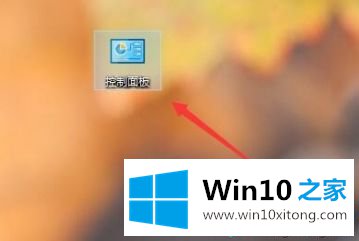
2.进入控制面板后,点击“硬件和声音”,进入。
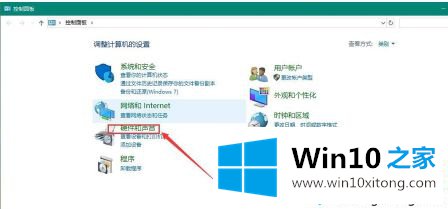
3.点击Realtek高清音频管理器,进入设置界面。
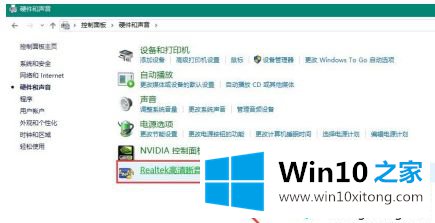
4.点击管理器右上角的“设置”按钮,选择“选项”进入设置对话框。
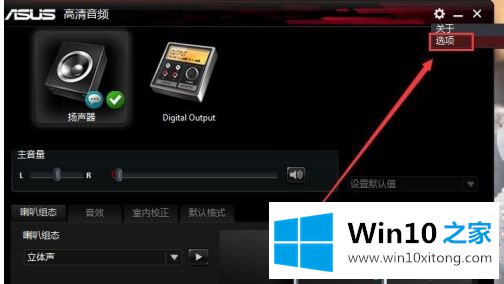
5.取消勾选“插入前置耳机设备时将后置输出设备静音”,点击“确定”,解决没有扬声器或耳机插入的问题。
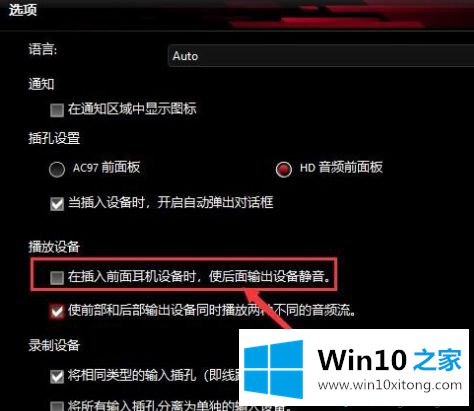
以上是win10系统提示没有插入扬声器或耳机的解决方案。遇到这种情况的用户可以按照以上步骤操作,希望对大家有所帮助。
有关win10系统未插入扬声器或耳机的情况小编在以上的文章中就描述得很明白,只要一步一步操作,大家都能处理。小编很高兴能在这里把系统相关知识给大家分享。